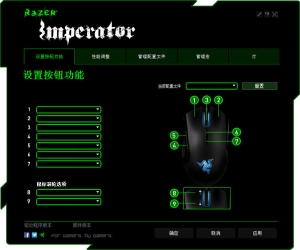
雷蛇帝王蟒4g驱动其实就是雷蛇帝王蟒2012驱动,帝王蟒4G就是帝王蟒2012,雷蛇帝王蟒4G版相对3.5G帝王蟒可谓做了“内外双修”的改进。鼠标本身出的比较早鼠标驱动也比较完善所以之后就没更新过。
鼠标特性
A. 左键单击
B. 右键单击
C. 滚轮单击/上下滚动
D. 鼠标按键6 灵敏度等级升高
E. 鼠标按键7 灵敏度等级降低
F. 鼠标按键5
G. 鼠标按键4
H. Ultraslick超顺滑鼠标垫脚
I. Razer Synapse板载记忆体
J. 传感器校准
K. Razer Precision 4G双传感器系统
L. 侧按键调整开关
使用方法
使用您的RAZER IMPERATOR帝王蟒
可调侧按键
Razer Imperator帝王蟒是在与职业玩家进行广泛、深入地人体工程学研究后而设计的,它提供了改良的人体工程学设计,使游戏玩家可以自定义侧键的位置 。
为了达到侧键的最佳效果,以适应各种手掌大小和抓握方式,可通过以下方法定位可调侧按键:
1. 按住Razer Imperator帝王蟒底部的侧按键调整开关 。
2. 沿滑块移动侧按键调整开关,调整侧按键的位置 。
3. 松开侧按键调整开关,在新位置锁定侧按键。
设置灵敏度等级
灵敏度等级是可实时切换的预设灵敏度值。这意味着您只需在灵敏度等级之间进行切换,即可迅速转换到首选灵敏度.
预设灵敏度等级的步骤:
1. 打开Razer Imperator帝王蟒配置器。
2. 点击“调整性能”选项卡。
3. 点击“灵敏度等级”按钮。此时将出现“灵敏度等级设置”弹出框。
4. 选择所需的灵敏度等级数。
5. 点击要预设的等级并使用下方滑块上的箭头进行调整 。
6. 完成后点击“应用”。要在不同灵敏度等级之间切换,只要将“灵敏度等级升高”和“灵敏度等级降低”功能分配给所需按键即可。
就下载为您提供雷蛇帝王蟒4g驱动下载地址,需要这款软件的朋友快来下载使用吧。


赛德斯闪翼驱动 v1.0 官方版 | 鼠标驱动软件10.3M 6次下载
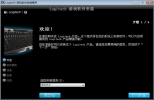
罗技g502驱动 v8.57.145 | 鼠标驱动程序64M 3次下载

e3lue眼镜蛇鼠标驱动 官方版 | 鼠标驱动程序3.6M 2次下载
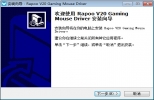
雷柏v20驱动 v1.0.3 官方版 | 鼠标驱动程序2.5M 3次下载
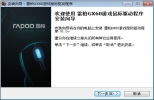
雷柏gx60驱动 v1.0 | 鼠标驱动程序5.7M 2次下载

宜博M639游戏鼠标驱动 官方版 | 鼠标驱动程序7.5M 7次下载
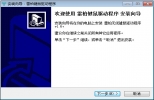
雷柏7100驱动 v1.6 | 鼠标驱动程序6.3M 5次下载

宜博魅影狂蛇驱动 官方版 | 鼠标驱动程序8.2M 9次下载
雷蛇帝王蟒4g驱动 2.05 官方版 | 雷蛇帝王蟒鼠标驱动软件评论